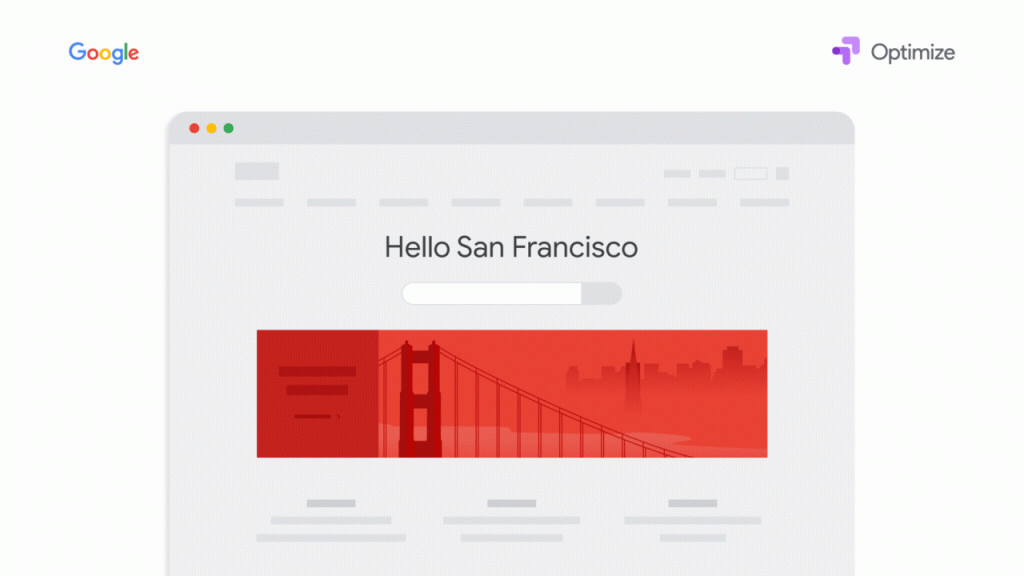
Come spesso accade, senza colpo ferire, Big G decide di rilasciare una nuova interessante e potenzialmente “killer-feature” all’interno di Google Optimize.
Di cosa stiamo parlando? Della Personalization!
Finora Google Optimize dava la possibilità di creare AB Test, MV Test e Redirect Test: da oggi invece sarà possibile modificare il sito e far visualizzare determinati contenuti solo a segmenti precisi di utenti.
Questa feature era molto attesa da tutti gli addetti ai lavori e da chi si occupa di Analytics & Conversion Rate Optimization in quanto parte essenziale di tutti i principali competitor di Google Optimize. Personalmente la possibilità di personalizzare il messaggio/contenuto a seconda di un determinato bucket utenti, l’integrazione automatica con Google Analytics e il “fascino del gratis”rende questo strumento molto, molto appetibile sul mercato.
Personalizzazione: come funziona?
Google Optimize permette di realizzare due tipi di personalizzazione: vediamo di cosa si tratta.
1. Creare la Personalizzazione da menu
Accedendo al vostro account di Google Optimize, cliccate in alto sulla voce “Crea Esperienza” e nel menu che vi apparirà scegliete “Personalizzazione” e, successivamente, su Crea.
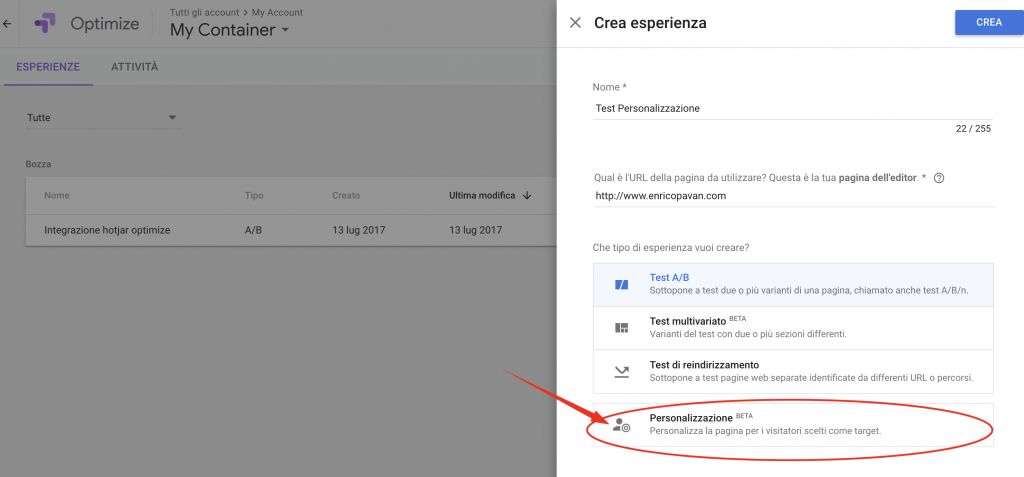
Vi ritroverete quindi in una schermata che possiamo definire “Personalization Home Page“, dove vi si presentano due pulsanti che vi danno la possibilità di modificare la pagina o aggiungere il segmento utenti di interesse.
Prima di apportare modifiche o inserire il segmento, fate attenzione alla colonna di sinistra. Come potete vedere, di default, non è attiva la voce “Misurazione”!
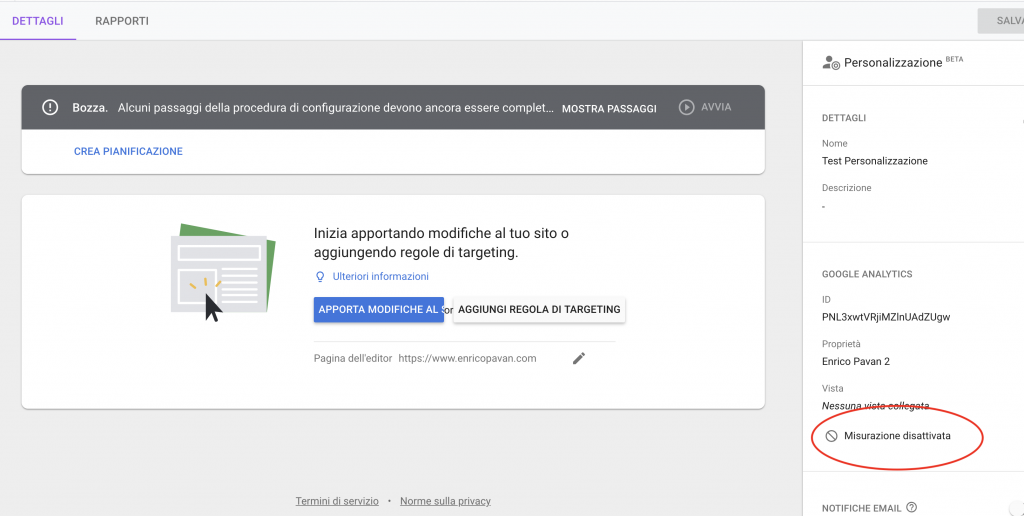
Abilitando questa funzione, Optimize invia ad Analytics un Evento Non-Interaction con Categoria: Google Optimize ed Azione: ID Esperimento; in questo modo potrete vedere i risultati sia in Google Optimize sia in Google Analytics.
Cliccando su “Pianificazione” potete decidere una data di inizio e fine della Personalizzazione.
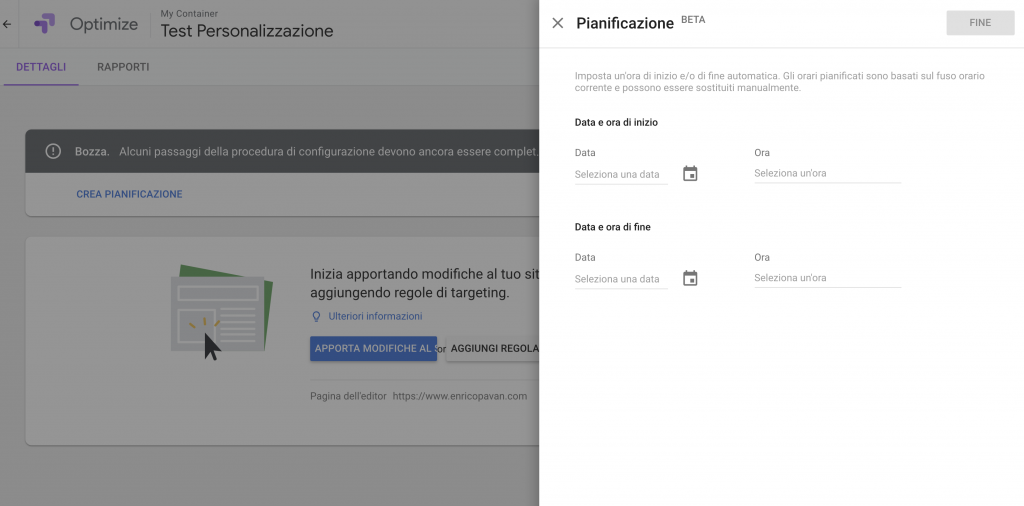
A questo punto non rimane che decidere se prima definire una regola, ovvero il nostro target, e poi modificare la pagina e viceversa.
Nello screenshot, ad esempio, eliminiamo gli slider dell’home page del sito solo per gli utenti che visitano il sito dopo due giorni dalla prima visita.
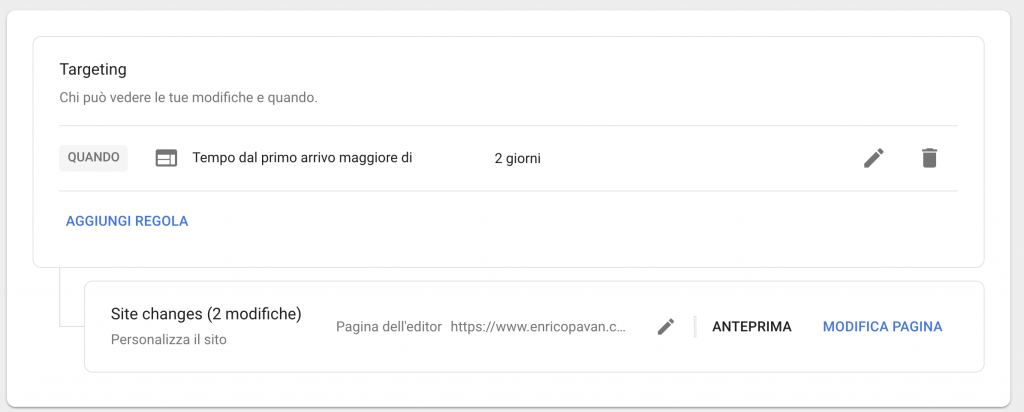
A questo punto basta avviare l’esperimento e attendere i risultati.
2. Creare la Personalizzazione da variante
In questo caso basta entrare all’interno di un esperimento già in corso, cliccare sul menu verticale della variante che ha vinto ed iniziare a creare la personalizzazione. In questo modo viene portata in produzione automaticamente la variante a tutti gli utenti che rispetteranno le regole che, di default, abbiamo impostato per il test.
Se vogliamo modificare le rules di targeting o la variante stessa dobbiamo fare un passaggio in più e creare un draft e, successivamente, pubblicarla.
Osservazioni
Sicuramente l’attivazione di questa funzionalità accresce ulteriormente l’appeal di questo strumento all’interno del mercato dei software di Targeting & Personalization, grazie soprattutto all’integrazione che si può ottenere con tutto l’ecosistema di Google.
Al momento, come si può intuire, è in uno stage ancora “acerbo” rispetto ai competitor ma c’è dell’ottimo potenziale, soprattutto per quanto concerne le integrazioni con Analytics, Tag Manager, Ads ecc.
Non ci resta quindi che testarlo e aspettare ulteriori features rilasciati da Big G:
more personalizing features on the way.


Leave a reply